※この記事は「2023年4月2日」に更新しました。
Googleキーワードプランナーの使い方について。
キーワード選定をする場合に使えるツールですが、無料でも一部機能を使うことができます。
- 月間検索ボリュームを調べたい
- 需要があるキーワードか調べたい
戦略的に記事を書きたい方は、このような悩みを持っているかと思います。
無駄な記事を作成しないために、使い方をしっかり解説していきます。

- WordPress歴、10年以上
- 基本情報技術者資格所有者(ソフト開発の国家資格)
- パソコン販売歴、約5年
目次
Googleキーワードプランナーの使い方【無料版】

以下のような条件の方を想定しています。
- Google広告のアカウントは作成している
- 広告を停止している
まずは、Google 広告(旧 AdWords)にログインします。
以下にアクセスします。
ツールと設定 → キーワードプランナー
キーワードに需要があるかどうか調べる
キーワードに需要があるかどうか調べるためには、検索ボリュームを知る必要があります。
新しいキーワードを見つける をクリックします。
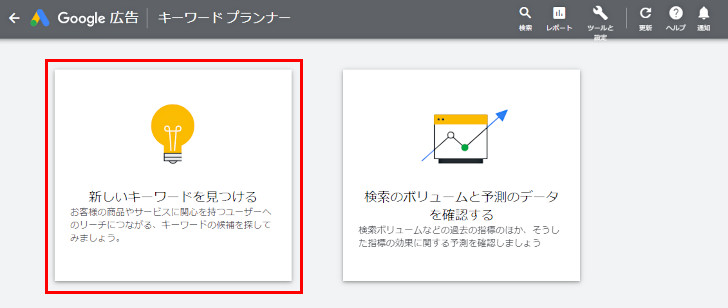
検索のフォームにキーワードを入力し、結果を表示 をクリックします。
すると、月間平均検索ボリューム、キーワード候補などが表示されます。
ただし、広告を停止している場合、ざっくりとした数値しか知ることができません。
もし、正確な数値を知りたい場合は、課金して広告を出稿しましょう。
そうは言っても、目安程度にはなるので、やみくもに記事を書くよりは良いです。
検索ボリュームをまとめて調べる
キーワードの候補がいくつかある場合、検索ボリュームをまとめて調べることができます。
検索のボリュームと予測のデータを確認する をクリックします。
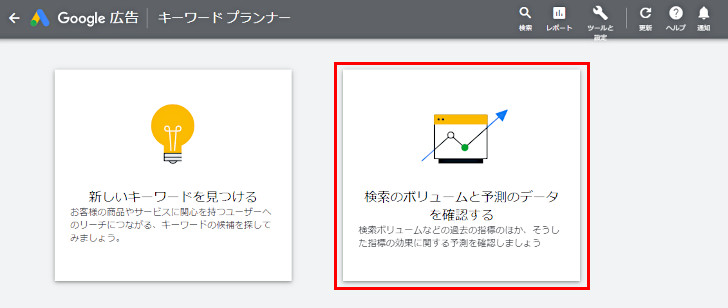
キーワードを 1行に 1つずつ、入力していきます(もしくはコピペ)。
開始する をクリックすると、それぞれのキーワードに対する、月間平均検索ボリュームを一覧で表示してくれます。
ラッコキーワードとキーワードプランナーを連携して使う
ラッコキーワードは、サジェストキーワードを提案してくれるツールです。
Googleサジェスト、Yahoo!知恵袋などから、関連キーワードを一気に取得できます。
詳しい使い方は、下記記事をご参照下さい。
キーワードプランナーと連携して、使うと非常に強力です。
- ラッコキーワードで関連キーワードを調べる
- キーワードプランナーで検索ボリュームをまとめて調べる
- CSVファイルをダウンロードし、Excel(エクセル)で加工

ラッコキーワードには、全キーワードコピー(重複除去)という機能があるので、関連キーワードを調べた後、クリックします。
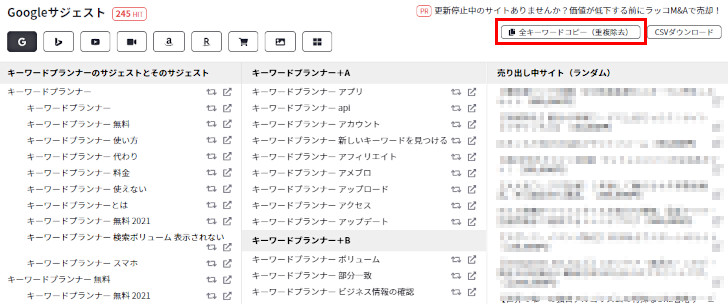
そのまま、ペースト(貼り付け)すれば、ラッコキーワードで調べた関連キーワードの検索ボリュームをまとめて表示できます。
このデータは、CSVファイルとして、ダウンロードすることができます。
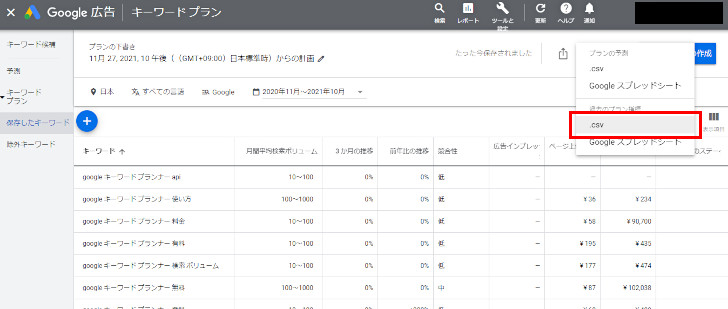
CSVファイルは、Excel(エクセル)で開いて、加工していきます。
CSV は、データとカンマだけのシンプルなファイルなので、列の幅や色を変更する場合、エクセルファイルとして保存する必要があります。
不要な項目も削除して、あとで見やすいようにしましょう。
キーワードプランナーは無料だと使えない?
Google広告で広告を停止している場合、検索ボリュームは、以下のようなざっくりとした数値しか表示されません。
100-1000、1万-10万 など
詳細なデータが欲しい場合、課金して広告を出稿する必要があります。
ロングテールキーワード記事を書いていく場合、そこまで差は大きくならないかもしれません。
しかし、無駄な記事を作成したくない人は、課金して、検索ボリュームを詳細化することをおすすめします。

無料で使う場合、1日3回までという制限がありますが、こちらもおすすめです。
最後に
今回は、Googleキーワードプランナーの使い方について、解説しました。
本来は、リスティング広告をサポートするためのツールですが、ブログ運営にも使えます。
効率的にキーワード選定していきましょう。










